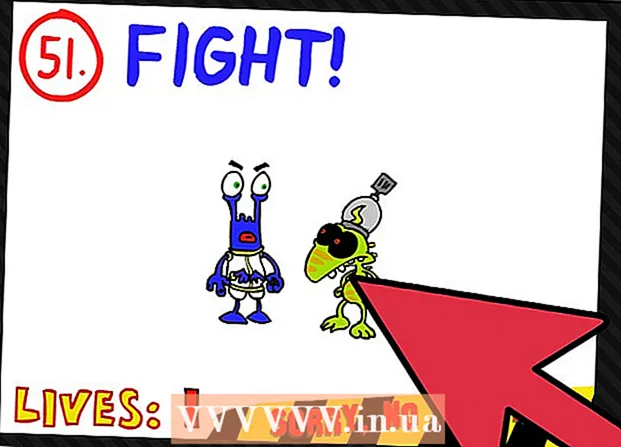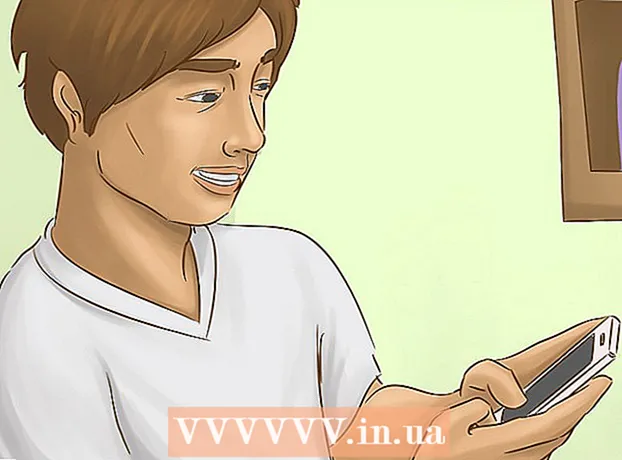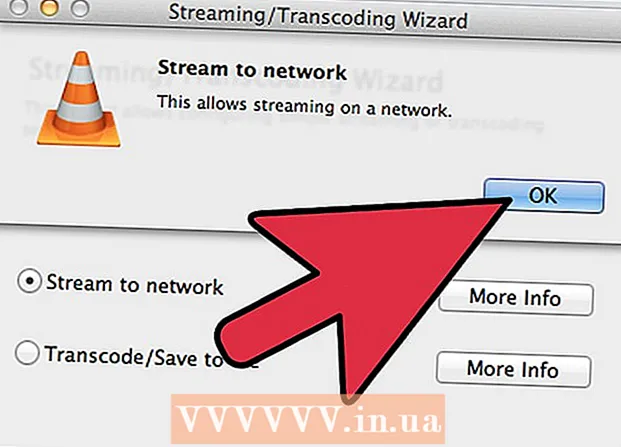Հեղինակ:
Louise Ward
Ստեղծման Ամսաթիվը:
4 Փետրվար 2021
Թարմացման Ամսաթիվը:
2 Հուլիս 2024

Բովանդակություն
Ահա մի հոդված, որը կօգնի ձեզ փոխանցել, թե ինչպես կարելի է կոնտակտները հին iPhone- ից նոր սարքի տեղափոխել:
Քայլեր
3-ի մեթոդը 1. Օգտագործեք iCloud- ը
Բացեք ձեր հին iPhone- ի «Կարգավորումներ» ծրագիրը `հիմնական էկրանին սովորաբար տեսանելի գորշ հանդերձանքի պատկերակով ():
- Երկու iPhone- ները պետք է միացված լինեն Wi-Fi ցանցին: Միանալու համար դիպչում ես WiFi Կարգավորումների ցանկի վերևի մասում սեղմեք սահնակին WiFi դիրքը դեպի «Միացված» (կանաչ), և ընտրեք ցանցը ցուցակից անմիջապես ներքևում գտնվող «Ընտրեք ցանց ...»:
- Մտցրեք ձեր գաղտնաբառը, երբ հուշում եք:

Հպեք Apple ID- ին: Դա ընտրացանկի վերևում գտնվող հատվածն է, որը պարունակում է ձեր անունն ու լուսանկարը (եթե ավելացված է):- Եթե մուտք չեք գործել, դիպչում եք Մուտք գործեք (ձեր սարքը) (Մուտք գործեք ձեր սարքը), մուտքագրեք ձեր Apple ID- ն և գաղտնաբառը, ապա ընտրեք Մուտք գործել (Մուտք գործեք):
- Եթե iOS- ի հին տարբերակում եք, ապա ձեզ հարկավոր չէ անել այս քայլը:

Հպեք icloud ընտրացանկի երկրորդ մասում:
Հրել «Կոնտակտների» սլայդը դեպի «Միացված» դիրքը: Սլայդերը վեր է «PSՐԱԳՐԵՐԸ, ԻՆՉՊԵՍ ԻԿԼՈՒԴ» -ից (ծրագրեր, որոնք օգտագործում են iCloud), վերևում և կդառնա կանաչ:

Ոլորեք ներքև և հպեք iCloud պահուստավորում (ICloud Backup) - ը տեղակայված է «ՐԱԳՐԵՐՆ ԻՆՔՆԱԳՈՐLՈՒՄ ԵՆ ICLOUD» բաժնի մոտ:- Եթե սահողն արդեն կանաչ չէ, «iCloud Backup» - ը սեղմեք «Միացված» դիրքի:
Հպեք Վերադարձեք հիմա (Կրկնօրինակեք հիմա): Սա կպահուստավորի հին iPhone- ի կոնտակտները iCloud- ում:
Բացեք ձեր նոր iPhone- ի Կարգավորումներ հավելվածը գորշ հանդերձանքի պատկերակով (⚙️) և սովորաբար ցուցադրեք հիմնական էկրանին:
Հպեք Apple ID- ին: Դա ընտրացանկի վերևում գտնվող հատվածն է, որը պարունակում է ձեր անունն ու լուսանկարը (եթե ավելացված է):
- Եթե մուտք չեք գործել, դիպչում եք Մուտք գործեք (ձեր սարքը) (Մուտք գործեք ձեր սարքը), մուտքագրեք ձեր Apple ID- ն և գաղտնաբառը, ապա ընտրեք Մուտք գործել (Մուտք գործեք):
- Եթե iOS- ի հին տարբերակում եք, ապա ձեզ հարկավոր չէ անել այս քայլը:
Հպեք icloud ընտրացանկի երկրորդ մասում:
«Կոնտակտներ» սլայդը մղեք «Միացված» դիրքի վրա ՝ «ԿԻՐԱՌՈՒԹՅՈՒՆՆԵՐ ԻՆՉ ԽՈՍՔԻ ԿԻՐԱՌՈՒՄ» բաժնի վերևի մոտ:
Սեղմեք «Տուն» կոճակը: Դա կլոր կոճակն է iPhone- ի առջևում, էկրանի տակ:
Բացեք Կոնտակտները: Դա գորշ ծրագիր է, որի գորշ մարդկային ուրվանկարներն ու աջ եզրին առկա են գունավոր պիտակներ:
Սահեցրեք էկրանի ներքևից ներքև և հպեք և պահեք: Էկրանի կենտրոնից դանդաղ սահեցրեք ներքև և պահեք այնքան ժամանակ, մինչեւ որ տեսնեք պտտվող «թարմացման» պատկերակը անունների ցուցակի վերևում, ապա հանեք ձեր ձեռքը: Այժմ հին iPhone- ի կոնտակտները հայտնվել են նոր iPhone- ում: գովազդ
3-ի մեթոդը 2. Օգտագործեք iTunes կրկնօրինակը
Բացեք iTunes- ը ձեր համակարգչում: Դուք կարող եք կոնտակտները հին iPhone- ից նոր փոխանցել ՝ օգտագործելով iTunes- ը կամ iCloud- ը: Դուք պետք է օգտագործեք iTunes- ը, քանի որ գործընթացն ավելի արագ է, քան տվյալների փոխանցումը iCloud կրկնօրինակի միջոցով:
Միացրեք հին iPhone- ը `օգտագործելով USB: ITunes պատուհանի վերևում գտնվող կոճակների շարքում ցուցադրվող տեղեկատվությունը կտեսնեք:
Ընտրեք ձեր iPhone- ը iTunes- ում: Սա կբացի Ամփոփ էջը:
Ընտրեք «Այս համակարգիչը» և կտտացրեք «Կրկնօրինակիր հիմա» (Կրկնօրինակեք հիմա): Սա կստեղծի ձեր հին iPhone- ի պահուստ և կփրկի այն ձեր համակարգչում: Պահուստային պատճենման ստեղծումը կտևի մի քանի րոպե:
Սկսեք կարգավորման գործընթացը ձեր նոր iPhone- ում: Երբ կրկնօրինակումն ավարտվի, կարող եք սկսել կարգավորել ձեր նոր iPhone- ը: Միացրեք ձեր հեռախոսը և հետևեք Setup Assistant- ի հրահանգներին ՝ նոր սարքը կարգավորելու համար: Մի մոռացեք մուտք գործել հին iPhone- ում օգտագործված Apple ID- ով:
Ընտրեք «Կրկնօրինակեք iTunes- ից» այն հարցին, թե արդյոք ցանկանում եք վերականգնել պահուստավորումը: Ձեզանից կխնդրեն միացնել ձեր նոր iPhone- ը ձեր համակարգչին ՝ iTunes- ից պահուստային կրկնօրինակը ներբեռնելու համար:
Սպասեք, որ պահուստավորումը բեռնվի: Դա կտևի մի քանի րոպե, քանի որ տվյալները պատճենվում են համակարգչից նոր iPhone: Երբ կրկնօրինակի վերականգնումն ավարտվի, ձեր նոր iPhone- ը կունենա բոլոր կապերը հին սարքից: գովազդ
3-ի մեթոդը 3. Կիսվեք շփումներով ուրիշների հետ
Բացեք «Կոնտակտներ» ծրագիրը ձեր iPhone- ում: Կարող եք նաև բացել «Հեռախոս» հավելվածը և ընտրել «Կոնտակտներ» ներդիրը:
Հպեք այն կոնտակտին, որը ցանկանում եք ուղարկել մեկին: Դուք կարող եք կոնտակտային տվյալներ ուղարկել ցուցակի ցանկացած կոնտակտ:
Հպեք Կիսվել կապով (Կիսեք կոնտակտները) «Կիսվել» ընտրացանկը բացելու համար:
Ընտրեք այն ծրագիրը, որը ցանկանում եք օգտագործել համօգտագործման համար: Սա կբացի հավելվածը ՝ կցված կոնտակտների ֆայլով: Դուք կարող եք ուղարկել կոնտակտային տվյալներ ՝ օգտագործելով Messages, Mail և այլ հաղորդագրությունների հավելվածներ:
Մուտքագրեք այն անձի անունը, ում հետ ցանկանում եք կիսվել կոնտակտային տվյալներով: Ձեր կոնտակտային տվյալները կուղարկվեն ձեր ստացողին VCF ձևաչափով: Եթե ստացողը հաղորդագրությունը բացում է iPhone- ում, VCF ֆայլը թակելիս կոնտակտային տվյալները կբեռնվեն իրենց Կոնտակտներում: գովազդ